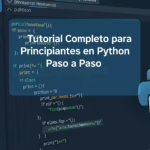Tutorial Unity 2D para Desarrolladores Principiantes: Crear Juegos 2D con Unity y C
¿Quieres aprender a crear juegos 2D con Unity de forma sencilla y paso a paso? Este tutorial Unity 2D está diseñado especialmente para desarrolladores principiantes que desean iniciarse en el apasionante mundo del desarrollo de juegos con Unity y programación en C#. Desde la instalación del software hasta la publicación de tu primer juego, aquí encontrarás todo lo que necesitas saber para comenzar.
Introducción al desarrollo de juegos 2D con Unity
Unity es una de las plataformas más populares para la creación de juegos, gracias a su versatilidad, comunidad activa y soporte para múltiples plataformas. Con C# como lenguaje principal para programar, aprenderás a diseñar escenas, controlar personajes y llevar tu juego hasta la publicación.
¿Por qué elegir Unity para tus juegos 2D?
- Motor gráfico poderoso y fácil de usar.
- Gran cantidad de recursos y documentación.
- Integración directa con C# para programación.
- Multiplaforma: puedes exportar a PC, móvil, web y más.
Paso 1: Instalación del software necesario
Antes de empezar a crear juegos 2D con Unity, primero debemos instalar las herramientas necesarias.
1. Descargar e instalar Unity Hub
Unity Hub es un gestor que te ayuda a descargar diferentes versiones del motor, administrar proyectos y módulos.
- Visita la página oficial: https://unity3d.com/get-unity/download
- Descarga Unity Hub según tu sistema operativo (Windows, Mac).
- Instala y abre Unity Hub.
2. Instalar la versión más reciente de Unity Editor
Dentro de Unity Hub:
- Dirígete a la pestaña “Installs”.
- Haz clic en “Add” para instalar una nueva versión del Editor.
- Elige la última versión recomendada o la que prefieras.
- Asegúrate de seleccionar los módulos para la plataforma donde piensas publicar (por ejemplo, Windows Build Support, Android, iOS).
3. Configurar Visual Studio (o tu editor de código favorito)
Unity se integra perfectamente con Visual Studio para programar en C#.
- Durante la instalación de Unity Editor, selecciona instalar Visual Studio Community Edition.
- Si prefieres otro editor, configúralo en Unity más adelante desde Edit > Preferences > External Tools.
Paso 2: Crear un nuevo proyecto 2D en Unity
¡Hora de crear tu primer proyecto!
- En Unity Hub, haz clic en “New Project”.
- Elige la plantilla “2D” para configurar automáticamente el entorno para juegos 2D.
- Dale un nombre a tu proyecto (ejemplo: “MiPrimerJuego2D”).
- Selecciona la ubicación donde quieres guardarlo.
- Haz clic en “Create”.
Unity abrirá el proyecto y mostrarás la interfaz principal.
Paso 3: Diseño básico de la escena
Vamos a configurar tu primera escena con algunos elementos.
1. Entender la interfaz
- Hierarchy (Jerarquía): Lista de todos los objetos en la escena.
- Scene: Vista para diseñar tu mundo.
- Game: Vista del juego en ejecución.
- Inspector: Detalles y propiedades del objeto seleccionado.
- Project: Archivos y recursos importados.
2. Crear un fondo sencillo
Puedes crear un color de fondo o usar una imagen.
- Para un fondo sólido:
- Ve a Window > Rendering > Lighting.
- Selecciona la pestaña “Environment”.
- Cambia el “Skybox Material” a un color sólido o realiza ajustes en “Background” si usas una cámara.
3. Añadir un personaje (sprite)
Necesitas importar una imagen para tu personaje.
- Busca o crea un sprite 2D (un archivo PNG). Puedes encontrar recursos libres en sitios como OpenGameArt.org.
- Arrastra el archivo a la carpeta
Assetsen el panel Project. - Arrástralo desde Assets a la Hierarchy para añadirlo a la escena.
4. Configurar el personaje
Selecciona el objeto en la Hierarchy y en Inspector:
- Cambia el nombre (ejemplo: “Jugador”).
- Asegúrate que el componente “Sprite Renderer” está asignado con la imagen.
Paso 4: Programación de movimientos y controles básicos en C
Ahora vamos al corazón del juego: la programación.
1. Crear un script para movimiento
- En la carpeta Assets, clic derecho > Create > C# Script.
- Nómbralo
PlayerMovement. - Haz doble clic para abrirlo en Visual Studio.
2. Código para mover el jugador (movimiento horizontal y salto)
|
1 2 3 4 5 6 7 8 9 10 11 12 13 14 15 16 17 18 19 20 21 22 23 24 25 26 27 28 29 30 31 32 33 34 35 36 37 38 |
using UnityEngine; public class PlayerMovement : MonoBehaviour { public float speed = 5f; // Velocidad del personaje public float jumpForce = 10f; // Fuerza de salto private Rigidbody2D rb; private bool isGrounded = true; void Start() { rb = GetComponent<Rigidbody2D>(); } void Update() { // Movimiento horizontal float moveInput = Input.GetAxis("Horizontal"); rb.velocity = new Vector2(moveInput * speed, rb.velocity.y); // Salto if (Input.GetButtonDown("Jump") && isGrounded) { rb.AddForce(new Vector2(0f, jumpForce), ForceMode2D.Impulse); isGrounded = false; } } // Detectar colisión con el suelo private void OnCollisionEnter2D(Collision2D collision) { if (collision.gameObject.CompareTag("Ground")) { isGrounded = true; } } } |
3. Explicación paso a paso del código
speedyjumpForce: parámetros para controlar la velocidad y fuerza del salto.Rigidbody2D: componente para controlar física 2D.- En
Update(), capturamos la entrada horizontal (A/Do flechas) y asignamos velocidad. - Detectamos el botón de salto (barra espaciadora por defecto).
- Usamos
AddForcepara saltar. - Medimos si el jugador está tocando el suelo para evitar saltos múltiples.
4. Preparar el personaje y el suelo
- Selecciona tu objeto “Jugador” en la Hierarchy.
- Añade un componente
Rigidbody2D(Inspector > Add Component). - Añade un
BoxCollider2Do similar para detectar colisiones. - Crea un objeto suelo:
- Haz clic derecho en Hierarchy > 2D Object > Sprite > selecciona un cuadrado.
- Escála el objeto para crear una plataforma.
- Añade componente
BoxCollider2Dpara que sea sólido. - Cambia el nombre a “Ground”.
- Asegúrate de ponerle el tag “Ground” (Inspector > Tag > Add Tag si no existe, luego asigna).
5. Vincular el script
- Arrastra el script
PlayerMovemental objeto “Jugador” en la Hierarchy.
6. Ejecutar el juego
- Haz clic en el botón “Play” (triángulo superior central).
- Usa las teclas de flecha o “A/D” para mover y barra espaciadora para saltar.
Si todo está bien, verás cómo tu personaje se mueve y salta.
Paso 5: Mejoras y ajustes básicos
Puedes mejorar el juego con algunas ideas simples:
- Cambiar la cámara para que siga al jugador (añades script para cámara).
- Añadir animaciones para el personaje.
- Crear enemigos o obstáculos.
- Añadir sonidos y música.
Paso 6: Publicar tu juego 2D en Unity
Una vez tu juego funciona, es hora de compartirlo.
1. Configurar la plataforma de publicación
- Ve a File > Build Settings.
- Selecciona la plataforma destino (Windows, Mac, Android, WebGL, etc).
- Haz clic en “Switch Platform”.
2. Añadir escenas para la compilación
- Asegúrate que tu escena actual está agregada en la lista Scenes In Build.
3. Construir el juego
- Haz clic en “Build”.
- Elige dónde guardar la compilación.
Según la plataforma, obtendrás un ejecutable o paquete que podrás compartir.
4. Publicar en tiendas o web
- Para Android o iOS necesitas configurar certificados y cuentas de desarrollador.
- Para web, puedes subir el build WebGL a tu hosting o plataformas como itch.io.
Buenas prácticas para desarrollo de juegos Unity para principiantes
- Organiza bien tus assets y archivos dentro de carpetas.
- Usa prefabs para objetos reutilizables.
- Comenta tu código para facilitar mantenibilidad.
- Prueba frecuentemente para detectar errores temprano.
- Aprende a usar el depurador de Visual Studio para encontrar bugs.
Conclusión
¡Felicidades! Has completado un tutorial básico para crear juegos 2D con Unity y programación en C#. Ahora tienes las bases para diseñar escenas, programar movimientos y publicar tu juego. Recuerda que el desarrollo de juegos es un proceso creativo y de aprendizaje continuo. Sigue experimentando, añade nuevas mecánicas, explora animaciones y mejora tus habilidades.
No dudes en compartir tu progreso y buscar ayuda en la comunidad de Unity. ¡El mundo está listo para ver tu primer juego!